
Fazer uma chamada de emergência ou enviar uma mensagem de emergência no iPhone ou Apple Watch
Em caso de emergência, pode usar o iPhone ou o Apple Watch para pedir ajuda através de uma chamada ou mensagem.

Se optar por partilhar a sua ficha médica, o iPhone pode enviar informação aos serviços de urgência quando liga ou envia uma mensagem para o 911, ou usa o serviço SOS emergência (só nos EUA). Encontrará informação adicional sobre a ficha médica em Criar uma ficha médica no Manual de Utilização do iPhone.
Nota: em algumas zonas, também pode enviar uma mensagem de texto para o 911 para obter ajuda de emergência. Nos locais onde este serviço não está disponível, poderá receber de volta uma mensagem de erro a indicar que a mensagem de texto não foi enviada. Consulte o artigo do Suporte Apple Text 911 on iPhone or Apple Watch (em inglês).
Com SOS emergência, pode fácil e rapidamente pedir ajuda e alertar os seus contactos de emergência. Por isso, é importante que a pessoa ou pessoas que designar como contactos de emergência são de confiança.
Saiba como: para ver uma tarefa abaixo, selecione o botão de mais ![]() junto ao respetivo título.
junto ao respetivo título.
Alterar as definições de SOS emergência no iPhone
Vá a Definições
 > SOS emergência.
> SOS emergência.Pode efetuar qualquer uma das seguintes ações:
Ativar ou desativar “Manter premido para ligar”: prima sem largar os botões lateral e de volume para iniciar uma contagem decrescente para ligar para os serviços de emergência.
Ativar ou desativar “Premir 5 vezes para ligar”: prima cinco vezes rapidamente o botão lateral para iniciar uma contagem decrescente para ligar para os serviços de emergência.
Gerir os contactos de emergência: na aplicação Saúde, toque em “Configurar contactos de emergência” ou “Editar contactos de emergência”. Consulte Configurar e ver a ficha médica no Manual de Utilização do iPhone.
Configurar ou alterar os contactos de emergência no iPhone
Pode configurar contactos de emergência para que, se ligar para um número de emergência, o iPhone envie a esses contactos um aviso de que pediu ajuda, partilhe a sua localização com esses contactos e notifique esses contactos de qualquer alteração na sua localização. Caso tenha adicionado anteriormente uma pessoa como contacto de emergência e pretenda removê-la, pode apagar esse contacto de emergência.
Para adicionar ou apagar contactos de emergência:
Abra a aplicação Saúde
 e, depois, toque na sua fotografia do perfil.
e, depois, toque na sua fotografia do perfil.Toque em “Ficha médica”.
Toque em “Editar” e, depois, desloque-se até “Contactos de emergência”.
Adicione ou apague um contacto.
Adicionar um contacto: toque no botão “Adicionar”
 para adicionar um contacto de emergência (não pode definir serviços de urgência como um contacto SOS).
para adicionar um contacto de emergência (não pode definir serviços de urgência como um contacto SOS).Apagar um contacto: toque no botão “Apagar”
 junto ao contacto que pretende apagar e, depois, toque em “Apagar”.
junto ao contacto que pretende apagar e, depois, toque em “Apagar”.
Toque em “OK” para guardar as alterações.
Fazer uma chamada de emergência quando o iPhone está bloqueado
No ecrã do código, toque em “Emergência”.
Marque o número (por exemplo, 112 na Europa) e, depois, toque no botão “Ligar”
 .
.
Usar SOS emergência com o iPhone (todos os países ou regiões, exceto Índia)
Em caso de emergência, use o iPhone para pedir ajuda fácil e rapidamente e alertar os seus contactos de emergência (desde que o serviço de rede móvel esteja disponível). Quando uma chamada de emergência termina, o iPhone envia um aviso para os seus contactos de emergência com uma mensagem de texto, a não se que opte por cancelar. O iPhone envia a sua localização atual (se disponível) e, durante um período de tempo após entrar no modo SOS, os seus contactos de emergência recebem atualizações quando a sua localização se altera.
Nota: se tiver o iPhone 14 ou posterior (qualquer modelo), pode ser possível contactar os serviços de urgência por satélite, se o serviço de rede móvel não estiver disponível. Consulte Usar SOS emergência por satélite no iPhone.
Mantenha premidos o botão lateral e um dos botões de volume até surgirem os niveladores e a contagem decrescente de SOS emergência terminar e, depois, solte os botões.
Em alternativa, pode definir o iPhone para iniciar SOS emergência ao premir rapidamente cinco vezes o botão lateral. Vá a Definições
 > SOS Emergência e, depois, ative “Premir 5 vezes para ligar”.
> SOS Emergência e, depois, ative “Premir 5 vezes para ligar”.
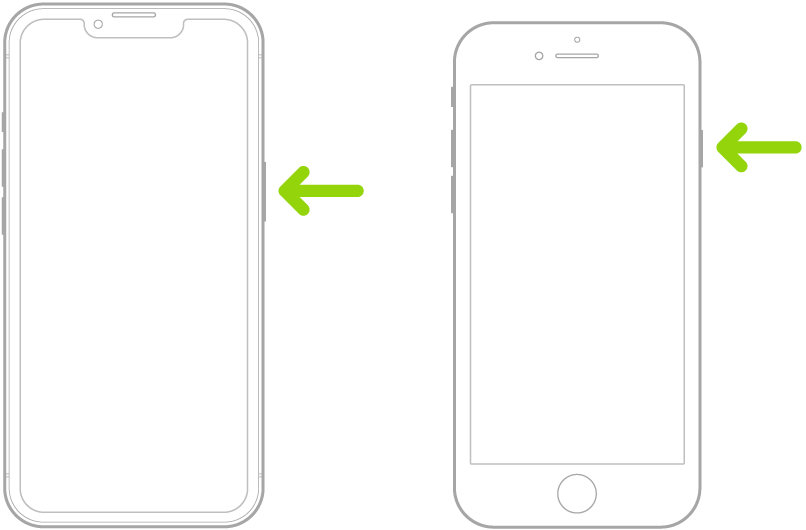
Usar SOS emergência com o iPhone (Índia)
Prima rapidamente três vezes o botão lateral até surgirem os niveladores e a contagem decrescente de SOS emergência terminar.
Se tiver ativado um atalho de acessibilidade, mantenha premidos o botão lateral e um dos botões de volume até surgirem os niveladores e a contagem decrescente de SOS emergência terminar e, depois, solte os botões.
Por predefinição, o iPhone reproduz um som de aviso, inicia uma contagem decrescente e, depois, liga para os serviços de emergência.
Quando uma chamada de emergência termina, o iPhone envia um aviso para os seus contactos de emergência com uma mensagem de texto, a não se que opte por cancelar. O iPhone envia a sua localização atual (se disponível) e, durante um período de tempo após entrar no modo SOS, os seus contactos de emergência recebem atualizações quando a sua localização se altera.
Contactar os serviços de urgência com o Apple Watch
Proceda de uma das seguintes formas:
Prima sem levantar o dedo o botão lateral até surgir o nivelador e, depois, arraste o nivelador “SOS emergência” para a direita.
O Apple Watch efetua uma chamada para os serviços de emergência da região onde o utilizador se encontra, por exemplo, 112. (Em algumas regiões, poderá ser necessário premir um teclado numérico para efetuar a chamada.)
Mantenha premido o botão lateral até o Apple Watch emitir um som de aviso e iniciar uma contagem decrescente. Quando a contagem decrescente terminar, o Apple Watch efetua uma chamada para os serviços de urgência. O Apple Watch emite o sinal de aviso mesmo que esteja no modo sem som; por isso, se estiver numa situação de emergência em que não pretenda fazer barulho, use o nivelador “SOS emergência” para efetuar uma chamada para os serviços de urgência sem contagem decrescente.
Se não pretender que o Apple Watch inicie automaticamente a contagem decrescente de emergência ao premir e manter premido o botão lateral, desative a chamada automática. Abra a aplicação Definições no Apple Watch, toque em “SOS”, toque em “Manter premido o botão lateral” e, depois, desative a opção “Manter premido o botão lateral”. (Em alternativa, abra a aplicação do Apple Watch no iPhone, toque em “O meu relógio”, toque em “SOS emergência” e, depois, desative a opção “Manter carregado para marcar”.) Continua a ser possível efetuar uma chamada de emergência com o nivelador “SOS emergência”.
Diga “Hey Siri, call 911”.
Enviar mensagem para os serviços de urgência no iPhone (não está disponível em todos os países ou regiões)
Abra a aplicação Mensagens
 e, depois, digite 112 ou o número de emergência do seu país no campo “Para”.
e, depois, digite 112 ou o número de emergência do seu país no campo “Para”.No campo “Mensagem de texto”, digite a emergência.
Toque no botão “Enviar”
 .
.Importante: após enviar uma mensagem para os serviços de urgência, o iPhone entra no modo de emergência durante 30 minutos. Para sair do modo de emergência, reinicie o iPhone.
Enviar mensagem para os serviços de urgência no Apple Watch (não está disponível em todos os países ou regiões)
Abra a aplicação Mensagens
 e, depois, toque em “Nova mensagem”.
e, depois, toque em “Nova mensagem”.Toque em “Adicionar contacto”.
Toque no botão “Teclado numérico”
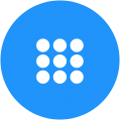 , digite 112 e toque em “OK”.
, digite 112 e toque em “OK”.Toque em “Criar mensagem” e, depois, toque em “SMS”.
Escreva uma mensagem com o dedo, toque no botão “Microfone”
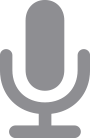 para ditar uma mensagem ou digite uma mensagem com o teclado.
para ditar uma mensagem ou digite uma mensagem com o teclado.Toque em “OK” e, depois, toque em “Enviar”.
Importante: após enviar uma mensagem para os serviços de urgência, o Apple Watch entra no modo de emergência durante 30 minutos. Para sair do modo de emergência, reinicie o Apple Watch.
Usar SOS emergência por satélite no iPhone
No iPhone 14 e posteriores (qualquer modelo) com o iOS 16.1 ou posterior, pode usar SOS emergência por satélite para enviar mensagens aos serviços de urgência quando não tem cobertura de rede móvel e Wi-Fi. Para obter mais informações, consulte o artigo do Suporte Apple: Usar SOS emergência por satélite no iPhone 14.
Também pode usar a aplicação Encontrar para partilhar a sua localização com pessoas através de satélite. Consulte Enviar a sua localização por satélite na aplicação Encontrar no iPhone no Manual de Utilização do iPhone.
Informação importante sobre chamadas de emergência no iPhone
Algumas redes móveis podem não aceitar uma chamada de emergência a partir do iPhone se este não estiver ativado, se não for compatível ou não estiver configurado para operar numa rede móvel específica ou (quando aplicável) se não tiver um cartão SIM ou o cartão SIM estiver bloqueado com um PIN.
Em determinados países ou regiões, a sua informação de localização (se for possível determiná-la) pode ser acedida pelos prestadores de cuidados de emergência quando faz uma chamada de emergência.
Reveja a informação de chamadas de emergência da sua operadora para compreender os limites de chamadas de emergência através de Wi-Fi.
Com CDMA, quando uma chamada de emergência termina, o iPhone entra no modo de chamada de emergência durante alguns minutos para permitir uma chamada de retorno dos serviços de emergência. Durante este tempo, a transmissão de dados e as mensagens de texto estão bloqueadas.
Depois de fazer uma chamada de emergência, certas funcionalidades de chamada que bloqueiam ou silenciam as chamadas recebidas podem ser desativadas por um curto período de tempo para permitir uma chamada de retorno por parte dos serviços de emergências. Não inclui Não incomodar, Silenciar números desconhecidos e Tempo de ecrã.
Num iPhone com Dual SIM (modelos iPhone SE de 2ª geração ou posterior e iPhone X ou posterior), se não ativar as chamadas por Wi-Fi para um número, quaisquer chamadas telefónicas recebidas através desse número (incluindo chamadas dos serviços de urgência) vão diretamente para o correio de voz (se estiver disponível na sua operadora) quando o outro número estiver a ser usado; não receberá notificações de chamadas não atendidas.
Se configurar o reencaminhamento de chamadas condicional (se disponível na sua operadora) a partir de uma linha para outra quando uma linha está ocupada ou fora de serviço, a chamada não vai para o correio de voz; contacte a sua operadora para obter informação sobre a configuração.